Καραντίνα
Η κύρια λειτουργία της καραντίνας είναι η ασφαλής αποθήκευση των αναφερόμενων αντικειμένων (όπως κακόβουλο λογισμικό, μολυσμένα αρχεία ή ενδεχομένως ανεπιθύμητες εφαρμογές).
Η πρόσβαση στην καραντίνα είναι δυνατή από το κύριο παράθυρο του ESET Smart Security Premium κάνοντας κλικ στα στοιχεία Εργαλεία > Καραντίνα.
Τα αρχεία που είναι αποθηκευμένα στο φάκελο καραντίνας μπορούν να προβληθούν σε έναν πίνακα που εμφανίζει:
•την ημερομηνία και την ώρα που τοποθετήθηκαν σε καραντίνα,
•τη διαδρομή προς την αρχική θέση του αρχείου,
•το μέγεθός τους σε byte,
•αιτιολογία (για παράδειγμα, αντικείμενο που προστέθηκε από το χρήστη),
•και έναν αριθμό ανιχνεύσεων (για παράδειγμα, διπλοτύπων ανιχνεύσεων του ίδιου αρχείου ή εάν πρόκειται για αρχειοθήκη που περιέχει πολλαπλές εισβολές).
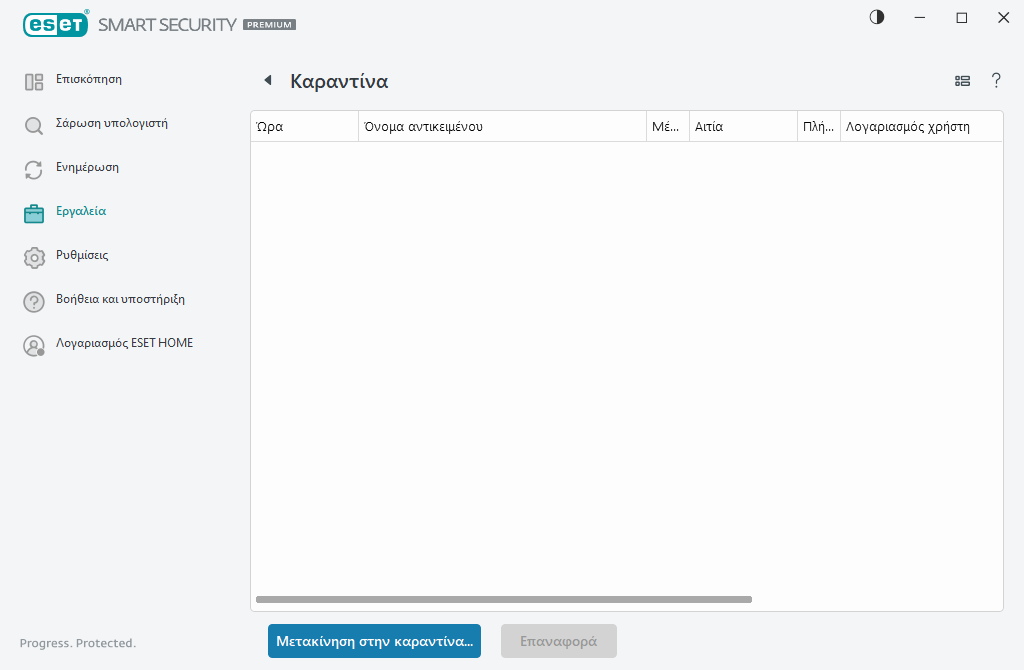
Τοποθέτηση αρχείων σε καραντίνα
Το ESET Smart Security Premium τοποθετεί αυτόματα σε καραντίνα τα καταργημένα αρχεία (εάν δεν έχετε ακυρώσει αυτήν την επιλογή στο παράθυρο συναγερμού).
Πρόσθετα αρχεία θα πρέπει να τοποθετούνται σε καραντίνα εάν:
a.δεν μπορούν να καθαριστούν,
b.εάν δεν είναι ασφαλής ή δεν συνιστάται η κατάργησή τους,
c.εάν ανιχνεύονται ψευδώς από το ESET Smart Security Premium,
d.ή εάν ένα αρχείο συμπεριφέρεται ύποπτα, αλλά δεν ανιχνεύεται από το στοιχείο Προστασίες.
Για να τοποθετήσετε ένα αρχείο στην καραντίνα, έχετε πολλές επιλογές:
a.Χρησιμοποιήστε τη δυνατότητα μεταφοράς και απόθεσης για να τοποθετήσετε μη αυτόματα ένα αρχείο στην καραντίνα, κάνοντας κλικ στο αρχείο, μετακινώντας το δείκτη του ποντικιού στην επισημασμένη περιοχή ενώ κρατάτε πατημένο το κουμπί του ποντικιού και, στη συνέχεια, ελευθερώνοντάς το. Μετά από αυτό, η εφαρμογή μετακινείται στο προσκήνιο.
b.Κάντε δεξί κλικ στο αρχείο > κάντε κλικ στο στοιχείο Επιλογές για προχωρημένους > Αρχείο στην καραντίνα.
c.Κάντε κλικ στο στοιχείο Μετακίνηση στην καραντίνα από το παράθυρο Καραντίνα.
d.Μπορείτε επίσης να χρησιμοποιήσετε το μενού περιβάλλοντος για αυτό το σκοπό. Κάντε δεξί κλικ στο παράθυρο Καραντίνα και επιλέξτε Καραντίνα.
Επαναφορά από την καραντίνα
Επίσης, μπορεί να γίνει επαναφορά των αρχείων που βρίσκονται στην καραντίνα στην αρχική τους θέση:
•Για αυτό το σκοπό, χρησιμοποιήστε τη δυνατότητα Επαναφορά, η οποία είναι διαθέσιμη από το μενού περιβάλλοντος, κάνοντας δεξί κλικ σε ένα συγκεκριμένο αρχείο που βρίσκεται στην Καραντίνα.
•Εάν ένα αρχείο έχει επισημανθεί ως ενδεχομένως ανεπιθύμητη εφαρμογή, ενεργοποιείται η επιλογή Επαναφορά και εξαίρεση από τη σάρωση. Ανατρέξτε επίσης στην ενότητα Εξαιρέσεις.
•Το μενού περιβάλλοντος προσφέρει επίσης την επιλογή Επαναφορά σε, η οποία σάς επιτρέπει να επαναφέρετε ένα αρχείο σε μια τοποθεσία διαφορετική από εκείνη από την οποία καταργήθηκε.
•Η λειτουργία επαναφοράς δεν είναι διαθέσιμη σε ορισμένες περιπτώσεις, για παράδειγμα, για αρχεία που βρίσκονται σε κοινόχρηστο δίκτυο με δικαίωμα μόνο για ανάγνωση.
Κατάργηση από την Καραντίνα
Κάντε δεξί κλικ σε ένα συγκεκριμένο στοιχείο και επιλέξτε Κατάργηση από την καραντίνα, ή επιλέξτε το στοιχείο που θέλετε να καταργήσετε και πατήστε το πλήκτρο Delete στο πληκτρολόγιό σας. Μπορείτε επίσης να επιλέξετε πολλά στοιχεία ταυτόχρονα και να τα καταργήσετε όλα μαζί. Τα καταργημένα στοιχεία θα αφαιρεθούν οριστικά από τη συσκευή σας και από την καραντίνα.
Υποβολή ενός αρχείου από την Καραντίνα
Εάν έχετε τοποθετήσει στην καραντίνα ένα ύποπτο αρχείο, το οποίο δεν ανιχνεύτηκε από το πρόγραμμα ή εάν ένα αρχείο προσδιορίστηκε εσφαλμένα ως μολυσμένο (για παράδειγμα, με ευριστική ανάλυση του κώδικα) και στη συνέχεια τοποθετήθηκε στην καραντίνα, αποστείλετε το δείγμα για ανάλυση στο Εργαστήριο ερευνών της ESET. Για να υποβάλετε ένα αρχείο, κάντε δεξί κλικ στο αρχείο και επιλέξτε Υποβολή για ανάλυση από το μενού περιβάλλοντος.
Περιγραφή ανίχνευσης
Κάντε δεξί κλικ σε ένα στοιχείο και στην επιλογή Περιγραφή ανίχνευσης για να ανοίξει η Εγκυκλοπαίδεια απειλών της ESET, η οποία περιέχει λεπτομερείς πληροφορίες για τους κινδύνους και τα συμπτώματα της καταγεγραμμένης εισβολής.
Εικονογραφημένες οδηγίες Τα ακόλουθα άρθρα της Γνωσιακής βάσης της ESET μπορεί να είναι διαθέσιμα μόνο στα Αγγλικά: •Επαναφορά ενός αρχείου στην καραντίνα στο ESET Smart Security Premium •Κατάργηση ενός αρχείου στην καραντίνα στο ESET Smart Security Premium •Το προϊόν της ESET με ειδοποίησε σχετικά με μια ανίχνευση — τι πρέπει να κάνω; |
Η μεταφορά στην καραντίνα απέτυχε
Οι λόγοι για τους οποίους δεν είναι δυνατή η μετακίνηση συγκεκριμένων αρχείων στην Καραντίνα είναι οι ακόλουθοι:
•Δεν έχετε δικαιώματα ανάγνωσης – αυτό σημαίνει ότι δεν μπορείτε να προβάλετε το περιεχόμενο ενός αρχείου.
•Δεν έχετε δικαιώματα εγγραφής – αυτό σημαίνει ότι δεν μπορείτε να τροποποιήσετε το περιεχόμενο του αρχείου, δηλ. να προσθέσετε νέο περιεχόμενο ή να καταργήσετε το υπάρχον περιεχόμενο.
•Το αρχείο που προσπαθείτε να θέσετε στην καραντίνα, είναι πολύ μεγάλο – Πρέπει να μειώσετε το μέγεθος του αρχείου.
Εάν εμφανιστεί ένα μήνυμα σφάλματος «Η καραντίνα απέτυχε», κάντε κλικ στο στοιχείο Περισσότερες πληροφορίες. Θα εμφανιστεί το παράθυρο με τη λίστα σφαλμάτων καραντίνας και θα δείτε το όνομα του αρχείου και το λόγο για τον οποίο το αρχείο δεν μπορεί να τεθεί σε καραντίνα.
